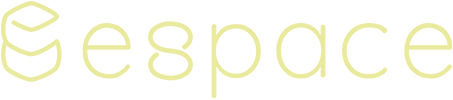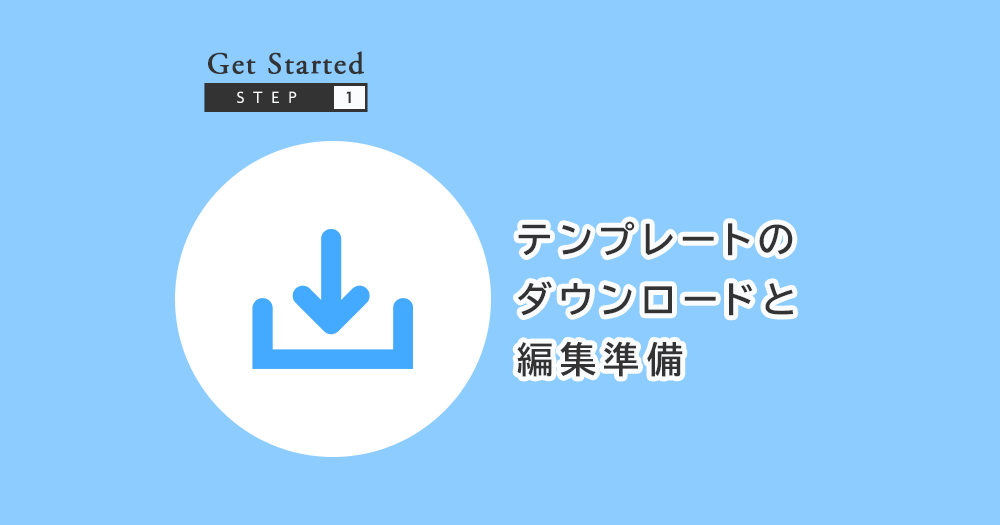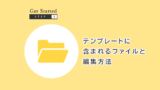テンプレートを編集するためには、html/cssの知識の他、必要な操作がいくつかあります。
STEP1ではテンプレートデータのダウンロードから、テンプレートを編集可能にするところまでを順に説明いたします。
テンプレートを編集したことがない方、最初に何をどうしていいかわからない方は、ぜひこの記事を参考にしてください。
説明で使用する作業環境
説明では以下の作業環境を使用しています。
作業環境が異なる場合、操作や動線が一部異なる場合がありますが、適宜環境に合わせて操作してください。
| OS | Windows 10 |
|---|---|
| ブラウザ | Google Chrome |
| テンプレート |
ファイル拡張子の表示設定
ファイルの拡張子とは、「そのファイルが何のファイルであるか」を示すものです。
表示する設定になっている場合、例えば「ファイル名.txt」のように、ファイル名の後ろに「.拡張子」の形で表示されます。
| 拡張子表示 無し | 拡張子表示 有り |
|---|---|
 |  |
ファイルの拡張子は表示しておいた方がわかりやすく、作業がスムーズになります。
ファイルの拡張子が表示されていない場合、テンプレートのダウンロード前に表示するように設定しておくことをオススメします。
テンプレートをダウンロードする
手順
- 「テンプレート一覧ページ」から使いたいテンプレートを選ぶ
- 使いたいテンプレートを選択し、[download]ボタンをクリックする
(ご使用前に利用規約をお読みください) - ダウンロードファイルボタンの右側をクリックし、[フォルダを開く]をクリックして、ダウンロード先のフォルダを開く

- 「
espace_番号.zip」というファイルがあればダウンロード完了

テンプレートを編集可能にする
「.zip」という拡張子のファイルは、複数のファイルやフォルダを1つのファイルにまとめた状態のファイルです。
基本的に圧縮データになっているため、機能が制限されるなどして、そのまま使用することができません。
このファイルを編集可能にします。
手順
次のステップ

お疲れ様でした!
ダウンロード後の初期手順はこれで完了です。
次回はテンプレートファイルの説明と、編集方法の一例を解説します。